既製のサイトを購入した場合、または自分で作成した場合は、サイトのコンテンツをアカウントにアップロードして、オンラインで表示できるようにする必要があります。サイトにコンテンツをアップロードするには、次の2つの方法があります。
- FTPの使用
- ファイルマネージャーを使用
FTPを使用してコンテンツをアップロードする方法
ローカルからPleskサーバーにWebサイトのコンテンツをアップロードするには、FTPクライアントプログラムをダウンロードする必要があります。
FTP経由でコンテンツをPleskにアップロードするには、次の手順に従います。
- FTPクライアント(FileZilla、Cyberduck、WinSCP、CuteFTPなど)を起動します。この例では、FileZillaを使用しています。
- 必要なファイルを入力します。
- ホスト :次の形式のFTPサーバーアドレス: ftp://your-domain-name.com ( your-domain-name.com ドメインまたはIPアドレスであること)
- ユーザー名 およびパスワード :システムユーザーのログイン情報
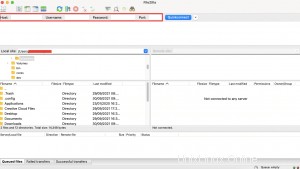
注 :ファイアウォールの背後にいる場合は、パッシブモードを有効にしてください FTPクライアントで。
3.クイック接続をクリックします 。

4.リモートサイト パネルで、ホームをクリックします ディレクトリ 。
注 :プライマリドメインの場合、デフォルトのホームディレクトリは httpsdocsです。 。アドオンドメインの場合は、割り当てたディレクトリを必ず選択してください。デフォルトのログイン(システムユーザーとパスワード)を使用しておらず、別のアカウントを作成した場合は、ファイルをリモートサイトに直接アップロードできます。
5.ローカルサイト パネルで、Webサイトのコンテンツが保存されているときにフォルダをクリックします。
6.コピーするファイルとディレクトリを選択し、右クリックしてコピーを選択します。 。
WebサイトのコンテンツがPleskサーバーにコピーされます。
ファイルマネージャーでコンテンツをアップロードする方法
ファイルマネージャを使用してコンテンツをアップロードするには、次の手順に従います。
- HostPapaダッシュボードからPleskコントロールパネルにアクセスします。
- ウェブサイトとドメインに移動します 。
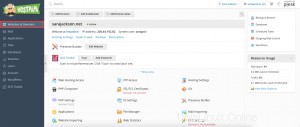
3.ファイルマネージャーをクリックします 。
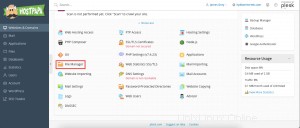
4. +をクリックします ボタン。
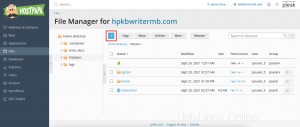
5. 1つのファイルをアップロードするには、[ファイルのアップロード]をクリックします 、次にアップロードするファイルを見つけて選択します。
1つ以上のファイルまたはディレクトリに移動するには、[ディレクトリのアップロード]をクリックします。 次に、ファイル/ディレクトリを破線のリンクボックスにドラッグします。
別のウェブサイトまたはFTPサーバーからファイルをアップロードするには、[URL経由でファイルをインポート]をクリックします 。ファイルのURLを指定し、[インポート]をクリックします 。
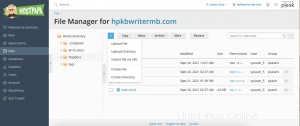
注 :ファイルマネージャは、HTTP、HTTPS、FTP、およびFTPSのファイル形式をインポートできます。
これでファイルがアップロードされました。ファイルがアーカイブの場合は、次の手順を実行します。
- アーカイブに対応する行をクリックしてから、ファイルの抽出をクリックします。 。アーカイブ内の名前と一致する名前のファイルがある場合は、[既存のファイルを置き換える]を選択します 。解凍されたファイルは、アーカイブ内のファイルを置き換えます。
- OKをクリックします 。
注 :ファイルマネージャは、ZIP、RAR、TAR、TGZ、およびTAR.GZのアーカイブ形式を抽出できます。
ファイルマネージャーでファイルを編集する方法
次を使用して、ファイルマネージャでファイルを編集できます。
- HTMLエディター :必要なHMTLタグを自動的に追加するWYSIWYGエディターは、HTMLの予備知識がなくても使用できます
- コードエディタ :HTMLファイルをテキストファイルとして開き、HTML構文を強調表示します。これは、HTMLタグを手動で追加する場合に最適です。
- テキストエディタ :HTMLをプレーンテキストとして開きます
ファイルを編集するには、次の手順を使用します。
- ファイルにカーソルを合わせます(これにより、対応する行が強調表示されます)。
- クリックしてコンテキストメニューを開きます。
- エディタで編集をクリックします (エディターの正確な名前は、選択したエディターによって異なります)。
ファイルマネージャーでファイルを検索する方法
ファイル名のみ、コンテンツのみ、またはその両方のテキストを検索することにより、ファイルマネージャーでファイルを検索できます。検索方法を選択するには、検索する前にドロップダウン矢印をクリックしてください。